Bestehende Formatvorlagen für Titelhierarchie, Kopf- und Fusszeile anwenden
Word bietet eine Reihe von Formatvorlagen für Fliesstext, Überschriften, Zitate, Kopf- und Fusszeilen und mehr. Die wichtigste Vorlage heisst Standard. Sie definiert das Aussehen des Fliesstextes und bildet die Basis für alle anderen Formatvorlagen des Dokuments.
So wendest du bestehende Formatvorlagen auf deinen Text an:
- Öffne im Menüband Start die Liste der Formatvorlagen.
- Wähle den Text aus, der formatiert werden soll.
- Klicke in der Liste der Formatvorlagen auf die gewünschte Vorlage.
Formatvorlagen werden immer auf Absätze angewendet. Die Absatzmarken bilden die Grenzen zwischen den Formatierungen. Wird eine Absatzmarke gelöscht, übernimmt der nachfolgende Absatz die Formatvorlage des vorherigen Absatzes:
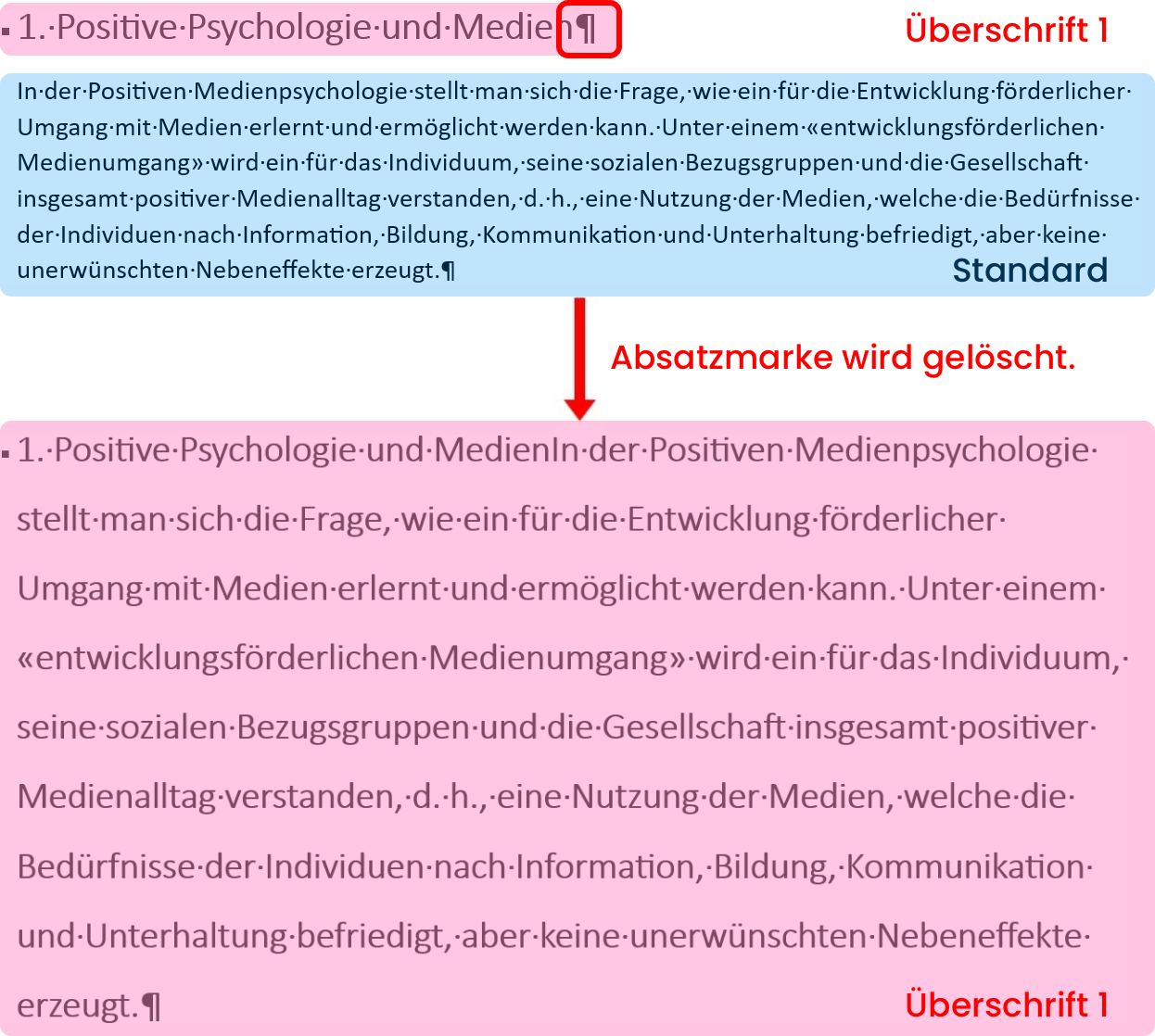
Bestehende Formatvorlagen anpassen
So passt du eine bestehende Formatvorlage an:
Variante 1
- Wähle einen Absatz aus, dessen Formatvorlage du ändern willst (hier: Standard).
- Formatiere den Absatz neu (Schriftart, Schriftgrösse, Zeilenabstand usw.).
- Wähle im Aufklappmenü rechts neben der Vorlage Standard aktualisieren, um der Auswahl zu entsprechen.
Variante 2
- Klicke in der Liste der Formatvorlagen auf das Aufklappmenü rechts neben der Vorlage und wähle Ändern….
- Nimm die gewünschten Anpassungen vor (Schriftart, Schriftgrösse, Zeilenabstand usw.). und klicke auf OK.
Variante 1 ist die einfachere, da die Änderungen direkt im Dokument sichtbar sind.